
深度技术系统
深度技术在中国大陆是使用率非常高的VIP修改版Windows操作系统,装机方便。通过先进的互联网多媒体通讯技术,服务工程师在被许可的情况下连接到用户电脑,远程接管用户电脑,解决用户使用电脑过程中产生的各种问题,包括:软件安装、系统优化、数据备份、查毒杀毒、 系统修复、系统重装等服务 !提供常用的9大类50余款应用软件的帮教下载、安装、升级、卸载等服务,实现用户电脑畅快使用。
win10下载 | 最新win10 20H1 ISO镜像64位V18956
win10下载 | 最新win10 20H1 ISO镜像64位V18956系统介绍。Windows 10 20H1新功能,包括整合Azure、允许所有程序都具备文字预测输入能力,以及可精确规定Windows Update能够使用多少比例的带宽。win10 20H1 ISO镜像64位版本由微软官方发布,是官方原版镜像,没有做任何修改,绝对保证安全和稳定,win10 20H1 ISO镜像64位同时还包括了win10的产品密钥和激活工具,可以完美成功激活系统。win10 20H1 ISO镜像64位包含win10中的所有功能,包括支持非Microsoft应用商店应用、域加入、远程桌面和BitLocker,可为专业人员提供有力支持。

Windows 10 Build 18956完整更新日志
设置应用中重新设计的网络状态页面:
根据用户反馈微软在设置应用中重新设计了Network & Internet目标页面,为当前设备的连接提供更丰富信息同时,还能让用户更清楚地了解是如何连接到互联网的。
●活动连接的新视图
微软现在在“状态”页面上显示所有可用的连接端口,以便您可以快速查看哪些端口已经连接,并根据需要查看和更改属性。如果用户拥有多个连接,则只有一个会被用于网络连接,而另外几个会依然出现在状态页面的顶部。
● 集成数据流量统计
正如上图所示,你可以在状态页面查看当前网络已经使用的数据流量。如果你看觉得当前使用了太多的流量,那么你可以在Data Usage页面对数据流量进行限制。如果您接近或超过限制,该网络将发出警告。您还可以查看每个应用在该网络上使用的数据量。
繁体中文输入法改进
根据用户的反馈,微软带来了全新的Bopomofo注音输入法、仓颉输入法和速成(Quick)输入法三种繁体中文输入法。
● Bopomofo注音输入法
此前有用户反馈称有时候会不小心碰到了Shift + Space键盘快捷键,导致字符宽度在半宽和全宽之间意外变化。因此微软在新版本中添加了禁用键盘快捷键的设置(默认处于禁用状态)要访问此设置,请右键单击任务栏中的[中/英]图标,单击设置>常规>“使用Shift +空格切换字符宽度”。
正如您在上面的屏幕截图中可能已经注意到的那样,我们现在正在添加更改候选字体大小的功能,如果您发现需要更大一些,则可以与系统的其他部分分开。 (您仍然可以在[轻松访问]> [显示]> [使文字变大]下更改系统字体大小。)
邀请所有Fast通道用户测试新版通知设置
微软在该版本中面向所有Windows Insider成员开放了全新的通知设置。
win10 20H1 ISO镜像64位系统优势
【上网安全】非常安全的上网服务玩法,在这里你可以轻松的在网络世界中获取到不错的安全服务玩法体验,从而感受到优质的安全系统操作。
【保持同步】由于win10系统是有多个平台终端的系统,从而使你可以轻松的进行多个平台数据的同步,让你可以更加方便的对于自己的数据进行使用。
【安全工具】不错的系统安全服务功能等你使用,在这里各种优质的服务为你体验,不管是杀毒、扫描、还是清理你都可以轻松的看到并且进行使用,轻松享受到更好的电脑操作玩法。
【攻击保护】有着非常不错的系统安全防护功能等你使用,在这里我们对于各种遇到的系统攻击进行防护拦截,给你的电脑带来更加安全的防护体验。
【照片管理】非常实用照片管理玩法玩法等你体验,根据照片的内容进行标签的添加,从而让你可以直接通过标签快速的查找同类的资源数据。
win10 20H1 ISO镜像64位配置要求:
处理器:1GHz或更快的处理器
内存:1GB(32位)或2GB(64位)
硬盘空间:16GB(32位操作系统)或20GB(64位操作系统)
显卡:DirectX 9或更高版本(包含WDDM 1.0驱动程序)
显示器:1024x600分辨率
win10 20H1 ISO镜像64位使用技巧:
win10如何清理电脑垃圾文件:
1,首先清理无用的垃圾文件和很多临时文件,点开右下角通知然后点击所有设置
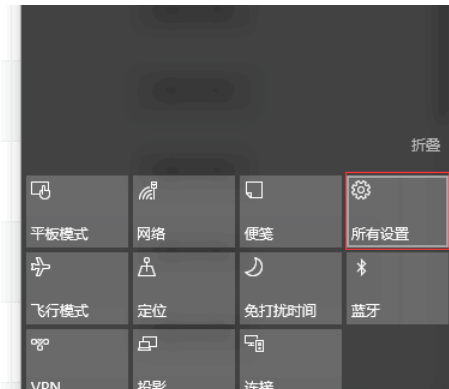
清理电脑垃圾系统软件图解1
2,点击系统
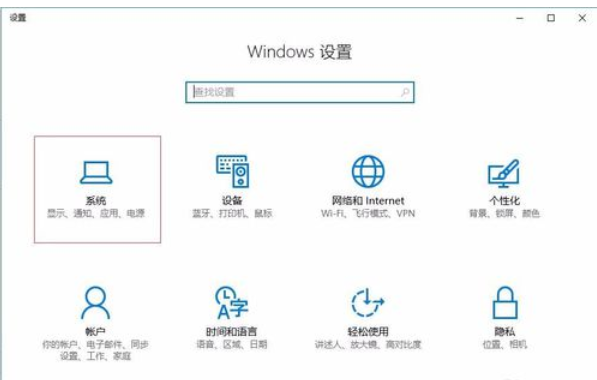
电脑系统软件图解2
3,进入系统之后点击存储
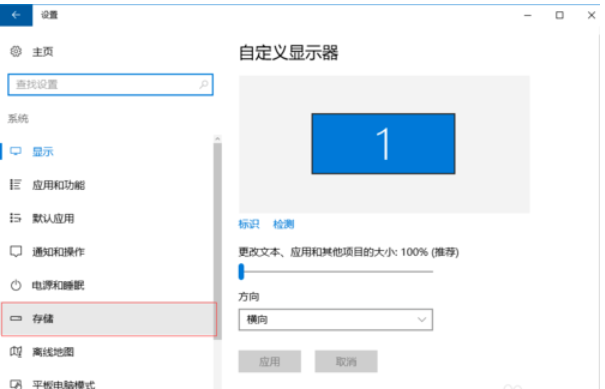
电脑系统软件图解3
4,然后选择你要清理的磁盘
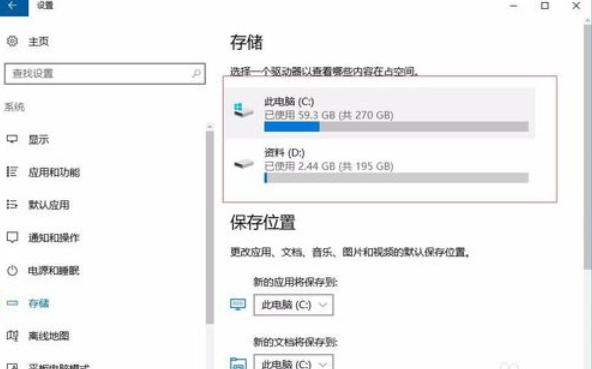
清理垃圾文件系统软件图解4
5,这里能看到该盘下面的所有文件,图片或者文档,可以点击进去自己选择不用的都删除了,现在我们下拉找到临时文件,点击进去
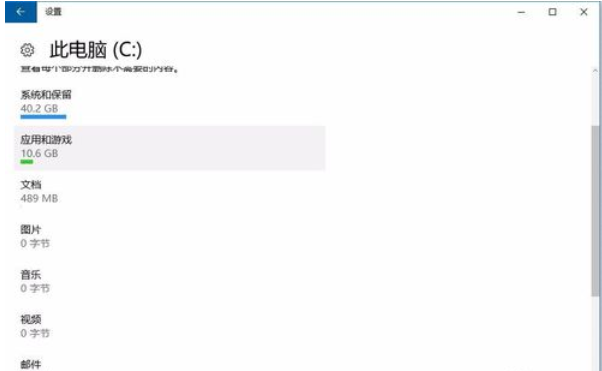
清理电脑垃圾系统软件图解5
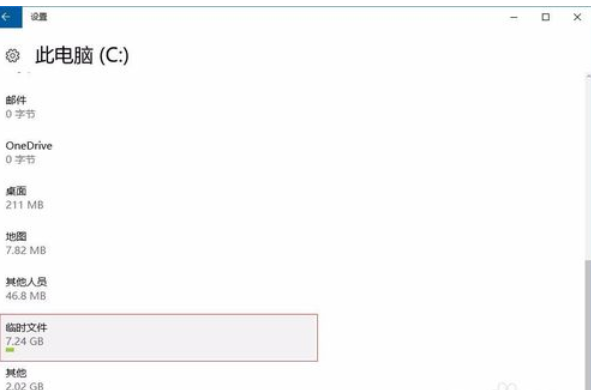
清理电脑垃圾文件系统软件图解6
6,一般这都是一些安装包,临时缓存的文件之类的,这类文件都没什么用了,所以全部勾选删除
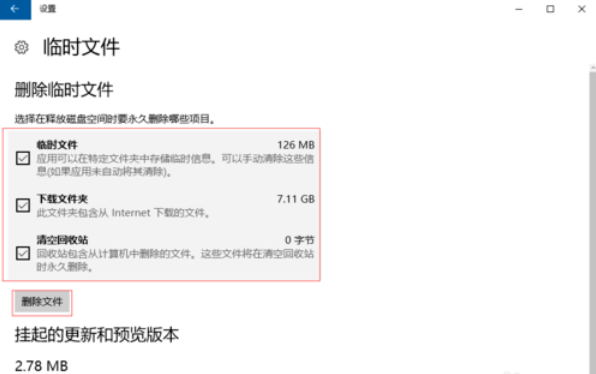
清理电脑垃圾系统软件图解7
- 相关推荐
- win10系统打开excel20010界面灰色的操作方法
- win8.1系统网络连接不上一直转圈的解决方法
- win10系统联想笔记本开机显示“intel Undi,pxE-2.1(build 083)”的操
- win8.1系统开机一直停留在“windows正在启动”界面的解决方法
- 大地Win10企业版手机数据线连接电脑没反应的解决方法
- 处理win10系统电脑分辨率的办法
- win8.1系统提示应用程序错误0xc0000418.1位置0x004fd589的解决方法
- win10系统提示“存储空间不足,无法处理此命令”的操作方法
- win10重命名开始屏幕图片的技巧
- win8.1系统文件夹没有访问权限的解决方法
- 系统专栏
 深度技术Ghost Win10 x64位 优化装机版2017.11月(永久激活)深度技术Ghost Win10 x64位 优化装机版2017.11月(永久激活)
深度技术Ghost Win10 x64位 优化装机版2017.11月(永久激活)深度技术Ghost Win10 x64位 优化装机版2017.11月(永久激活) 深度技术Ghost Win10 64位稳定企业版2016.10(免激活)深度技术Ghost Win10 64位稳定企业版2016.10(免激活)
深度技术Ghost Win10 64位稳定企业版2016.10(免激活)深度技术Ghost Win10 64位稳定企业版2016.10(免激活) 深度技术Ghost Win10 X64位 电脑城装机版2017.03(完美激活)深度技术Ghost Win10 X64位 电脑城装机版2017.03(完美激活)
深度技术Ghost Win10 X64位 电脑城装机版2017.03(完美激活)深度技术Ghost Win10 X64位 电脑城装机版2017.03(完美激活) 深度技术 Ghost Win10 32位 国庆专业版 V2018.10月 (免激活)深度技术 Ghost Win10 32位 国庆专业版 V2018.10月 (免激活)
深度技术 Ghost Win10 32位 国庆专业版 V2018.10月 (免激活)深度技术 Ghost Win10 32位 国庆专业版 V2018.10月 (免激活) 深度技术Ghost Win10 X64 推荐专业版 v2021年04月(免激活)深度技术Ghost Win10 X64 推荐专业版 v2021年04月(免激活)
深度技术Ghost Win10 X64 推荐专业版 v2021年04月(免激活)深度技术Ghost Win10 X64 推荐专业版 v2021年04月(免激活)- 深度技术Ghost Win10x86 特别专业版 2019.07(绝对激活)深度技术Ghost Win10x86 特别专业版 2019.07(绝对激活)
- 深度技术GHOST WIN7 (64位) 热门旗舰版 2019年07月(绝对激活)深度技术GHOST WIN7 (64位) 热门旗舰版 2019年07月(绝对激活)
 深度技术GHOST WIN7 x64 旗舰稳定版v2017年09月(自动激活)深度技术GHOST WIN7 x64 旗舰稳定版v2017年09月(自动激活)
深度技术GHOST WIN7 x64 旗舰稳定版v2017年09月(自动激活)深度技术GHOST WIN7 x64 旗舰稳定版v2017年09月(自动激活) 深度技术GHOST WIN7 X64 全新装机版V2018年08月(免激活)深度技术GHOST WIN7 X64 全新装机版V2018年08月(免激活)
深度技术GHOST WIN7 X64 全新装机版V2018年08月(免激活)深度技术GHOST WIN7 X64 全新装机版V2018年08月(免激活) 深度技术GHOST WIN7 (64位) 官方装机版2017V08(绝对激活)深度技术GHOST WIN7 (64位) 官方装机版2017V08(绝对激活)
深度技术GHOST WIN7 (64位) 官方装机版2017V08(绝对激活)深度技术GHOST WIN7 (64位) 官方装机版2017V08(绝对激活) 深度技术Windows7 v2020.02 32位 老机装机版深度技术Windows7 v2020.02 32位 老机装机版
深度技术Windows7 v2020.02 32位 老机装机版深度技术Windows7 v2020.02 32位 老机装机版 深度技术GHOST WIN7 32位 装机优化版V2018.03月(无需激活)深度技术GHOST WIN7 32位 装机优化版V2018.03月(无需激活)
深度技术GHOST WIN7 32位 装机优化版V2018.03月(无需激活)深度技术GHOST WIN7 32位 装机优化版V2018.03月(无需激活)
- 系统安装教程
- xp系统没有摄像头的修复方案
- win10系统百度浏览器打开网页很慢的操作方法
- win8.1系统修改UG8.0背景颜色的解决方法
- win10系统玩骑马与砍杀提示runtime error错误的操作方法
- win10系统重装后不能上网的操作方法
- win10系统设置谷歌浏览器打开特定网页的操作方法
- win8.1系统无法使用网银的解决方法
- win8.1系统访问win8共享文件夹提示没有权限的解决方法
- 自由天空W10专业版 10074任意更改开始菜单大小的方法
- win10系统iE地址栏输入网址后总自动转到114页面的操作方法
- win8.1系统使用iE浏览器提示“浏览器cookie功能被禁用,请开启此功能
- win8.1系统文字显示乱码错乱的解决方法
- win10系统打印机中office document image writer不见了的解决办法
- win10电脑显示桌面图片不见了如何办?
- win8.1系统桌面上禁止创建文件夹的解决方法
